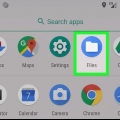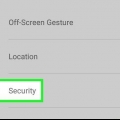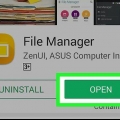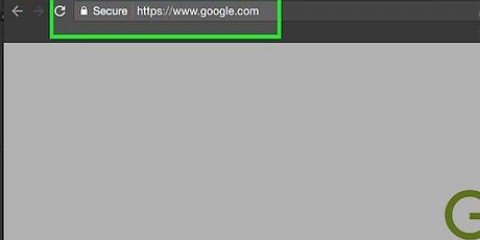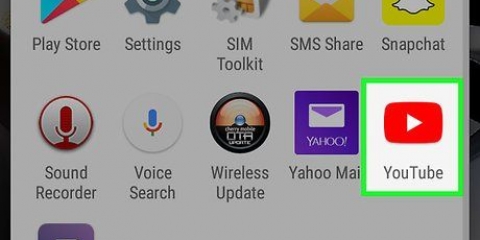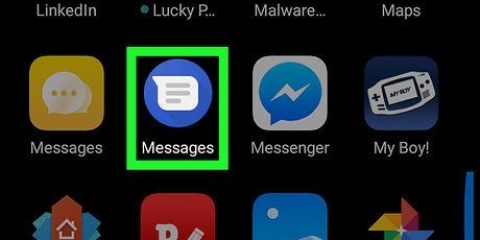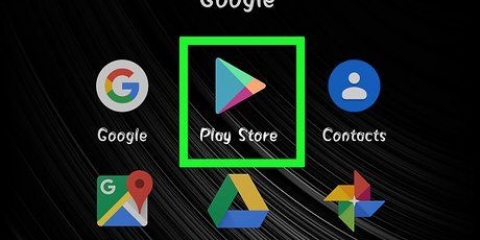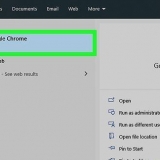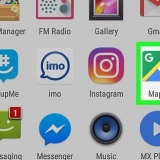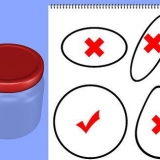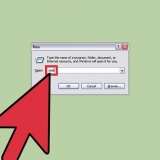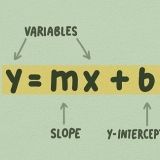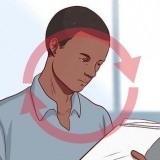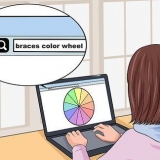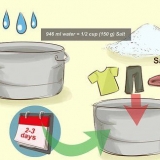Wenn Sie möchten, dass Apps ihre Datendateien (z. B. den Cache) auf Ihrer SD-Karte speichern, wählen Sie "Als internen Speicher für Apps und Daten verwenden". Wenn nur Apps auf der Karte gespeichert werden sollen, wählen Sie "Nur als internen Speicher für Apps verwenden".

Ab Android 6.0 (Marshmallow) ermöglicht es Ihnen, Ihre SD-Karte als Teil Ihres internen Speichers zu konfigurieren. Damit können Sie Apps aus dem Play Store direkt auf die Karte herunterladen. Diese Methode erfordert, dass Sie die SD-Karte formatieren (löschen). Stellen Sie sicher, dass Sie eine leere Karte verwenden oder eine Karte, die Sie bereits gesichert haben. #* Mit dieser Methode kannst du die SD-Karte nicht herausnehmen und in einem anderen Gerät verwenden (es sei denn, du löschst alle Daten darauf). 











Auf eine sd-karte auf android herunterladen
In diesem Artikel erfahren Sie, wie Sie Apps und Dateien direkt auf die SD-Karte Ihres Android herunterladen.
Schritte
Methode 1 von 3: Android 7.0 (Nougat)

1. Öffne die Einstellungen deines Androids. Dies ist das zahnradförmige Symbol (
), die normalerweise unter Ihren anderen Apps ist. - Seit Android 6.0 (Marshmallow) ermöglicht es Ihnen, Ihre SD-Karte als Teil Ihres internen Speichers zu konfigurieren. Damit können Sie Apps aus dem Play Store direkt auf die Karte herunterladen.
- Diese Methode erfordert, dass Sie die SD-Karte formatieren (löschen).
- Sie können die SD-Karte nicht herausnehmen und in einem anderen Gerät verwenden (es sei denn, Sie löschen alle Daten darauf).

2. Scrollen Sie nach unten und drücken SieLager.

3. Wählen Sie Ihre SD-Karte aus. Es könnte "Externer Speicher" oder "SD-Karte" oder so ähnlich heißen.

4. Drücken SieSex. Es befindet sich in der oberen rechten Ecke des Bildschirms.

5. Drücken SieLagertyp ändern. Bei einigen Geräten kann dies auch als "Speichereinstellungen" bezeichnet werden.

6. Drücken SieAls intern formatieren.

7. Wähle eine Speicheroption und drückeNächster. Auf einigen Geräten können Sie zwischen zwei Speicheroptionen wählen:

8. Drücken SieZu löschen & Format. Die Daten auf der Karte werden gelöscht und dann auf Downloads eingestellt. Sobald die Formatierung abgeschlossen ist, wird eine Bestätigungsnachricht angezeigt.
Methode 2 von 3: Android 6.0 (Marshmallow)

1. Öffne die Einstellungen deines Androids. Dies ist das zahnradförmige Symbol (
), die normalerweise unter Ihren anderen Apps ist.
2. Scrollen Sie nach unten und drücken SieLager.

3. Wählen Sie Ihre SD-Karte aus. Es könnte "Externer Speicher" oder "SD-Karte" oder so ähnlich heißen.

4. Drücken SieSex. Es befindet sich in der oberen rechten Ecke des Bildschirms.

5. Drücken SieEinstellungen.

6. Drücken SieAls intern formatieren. Jetzt sehen Sie eine Warnung, dass alle Daten auf der Karte gelöscht werden.

7. Drücken SieZu löschen & Format. Die Karte wird nun als interner Speicher formatiert. Sobald die Karte formatiert ist, werden die Apps, die Sie aus dem Play Store herunterladen, standardmäßig dort gespeichert.
Einige Apps können nicht auf eine externe Karte heruntergeladen werden. Solche Apps werden weiterhin im internen Speicher des Geräts installiert.
Methode 3 von 3: Android 5.0 (Lutscher) und älter

1. Öffne den Dateimanager deines Androids. Es befindet sich im Ordner mit dem Namen My Files, File Manager oder Files.

2. Drücken Sie☰ oder ⁝. Es befindet sich in der oberen rechten Ecke des Bildschirms. Die Menüschaltfläche kann je nach Gerät unterschiedlich sein, aber Sie wissen, dass Sie an der richtigen Stelle sind, wenn Sie ein Menü sehen, das die Option "Einstellungen" enthält.
Drücken Sie die Menütaste auf Ihrem Gerät, wenn Sie ein älteres Android verwenden.

3. Drücken SieEinstellungen.

4. Drücken SieHome-Ordner festlegen. Es befindet sich im Hauptfenster unter der Überschrift "Ordner auswählen".

5. Drücken SieSD-Karte. Dies kann auch anders heißen, z. B. `extSdCard`.

6. Drücken SieBeendet. Downloads werden jetzt standardmäßig auf Ihrer SD-Karte gespeichert.
"Auf eine sd-karte auf android herunterladen"
Оцените, пожалуйста статью